本期教程为一个艺术字体动画,它的创建原理并不复杂,主要需要一定的耐心,和重复性的调整。
教程将主要以思路和方法为主,大家可以在了解后,下载相应的字体模版去AE里面实践,这样可以更好的理解和消化。
下面是追波上面的一些大神的作品。最终可以达到的效果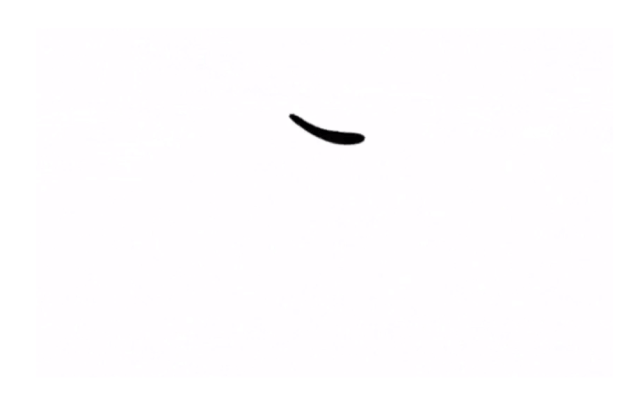
动画中会用到一个插件 Element 3D,可以自行网上搜索下载安装
下面是本期的教程大致完成效果,其实还是有很多小细节是可以调整。
大家在自己练习的时候可以尽量做到完成度高一些,细节多一些。
AE制作过程视频
看动图,整个动画类似于修剪路径,但是修剪路径只能沿着描边的粗细来改变,没有办法像动画中的字体那样,做到异形的路径。
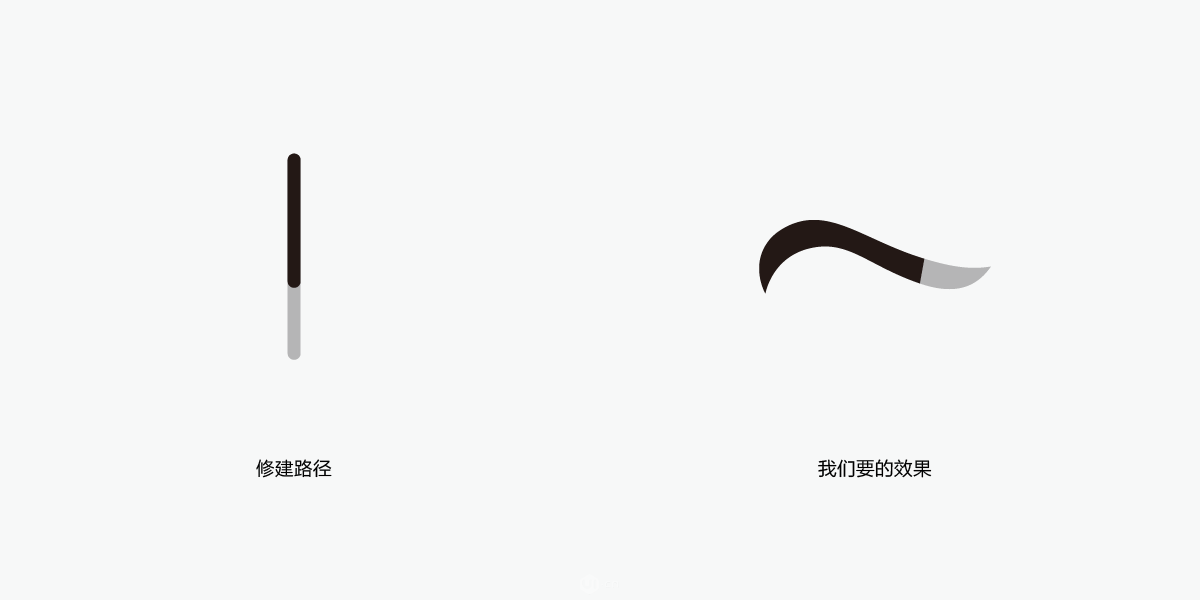
所以我们可以通过在「描边」添加一个遮罩效果来实现,我们想要的效果
然后我们就可以为遮罩内的描边添加修剪路径,来达到上面动画中字体渐渐出现的效果。
因此整个动画效果会用到下面这几个AE中的功能,分别是:
图层:修剪路径、轨道遮罩、运动模糊、预合成
效果与预设:简单阻塞工具、毛边
我们将重点介绍一下轨道遮罩、简单阻塞工具、毛边、预合成与Element 3D插件的应用
在开始制作动画之前,我们需要将文字分好图层,以方便在ae里面制作

轨道遮罩是AE中遮罩模式的一种,其功能和AI中的剪切蒙版类似,就是将图层只显示在一个图形之内
我们可以在字体上创建一个描边,然后通过选择遮罩模式,将描边只显示在字体形状内,然后通过给字体添加「修建路径」,来实现我们想要的效果。
我们可以在此之上,为「描边」添加一些艺术效果,让动画更加有动感。
艺术效果有很多,油管上也有很多教程,这里只介绍一种最简单快速的的艺术效果生成方法。
我们可以为描边效果添加简单阻塞与毛边的效果,通过修改里面的参数来实现以下效果
参数并没有固定值,因为要根据实际情况去调整,同样的参数在不用的描边当中呈现出的效果是不一样的,都需要进行微调
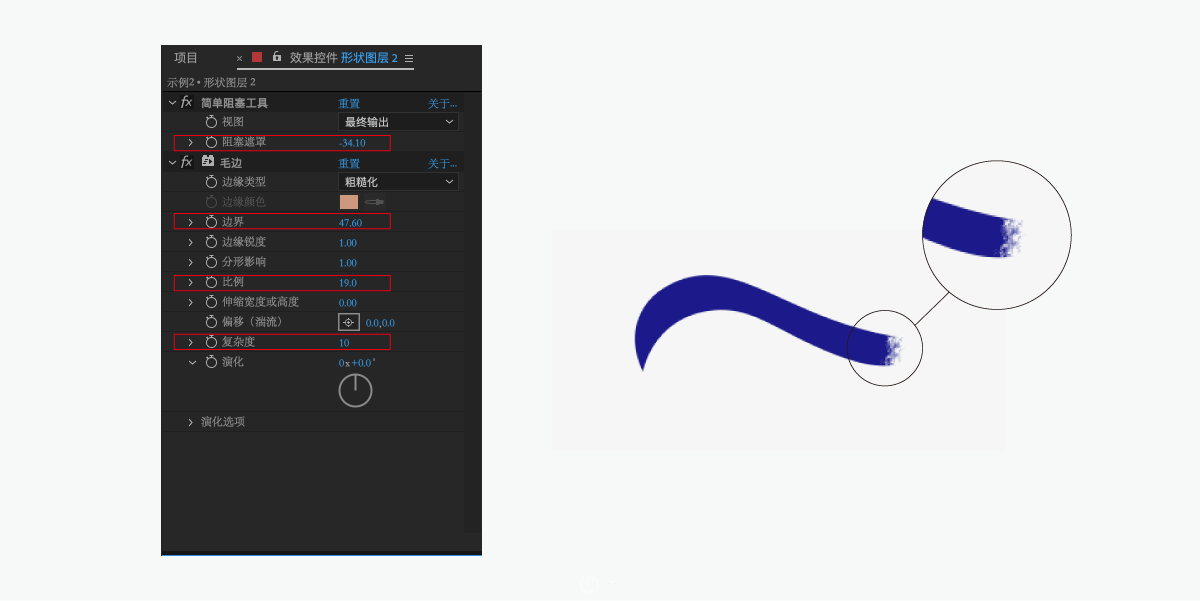
如下图,图层有很多,我们可以将他们合并变为一个新的合成
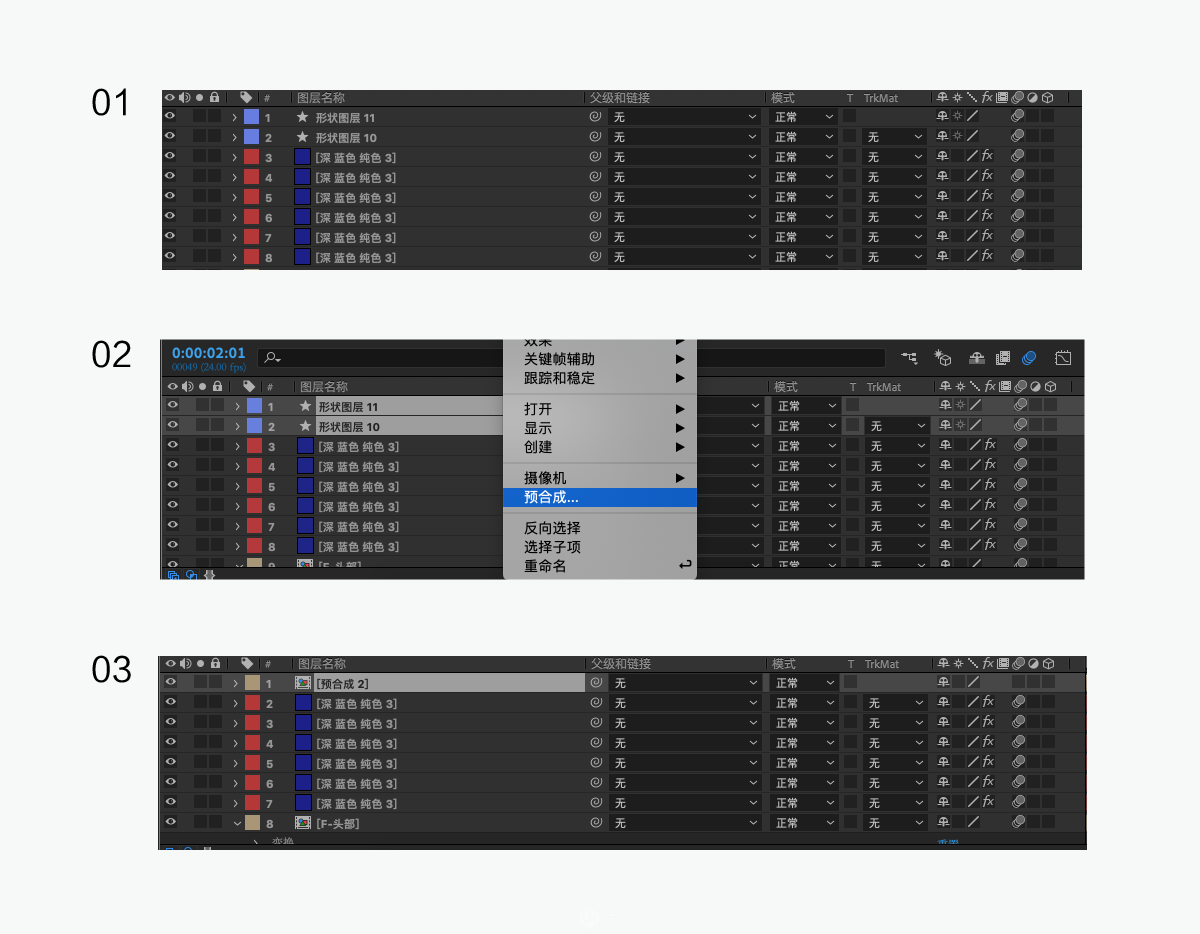
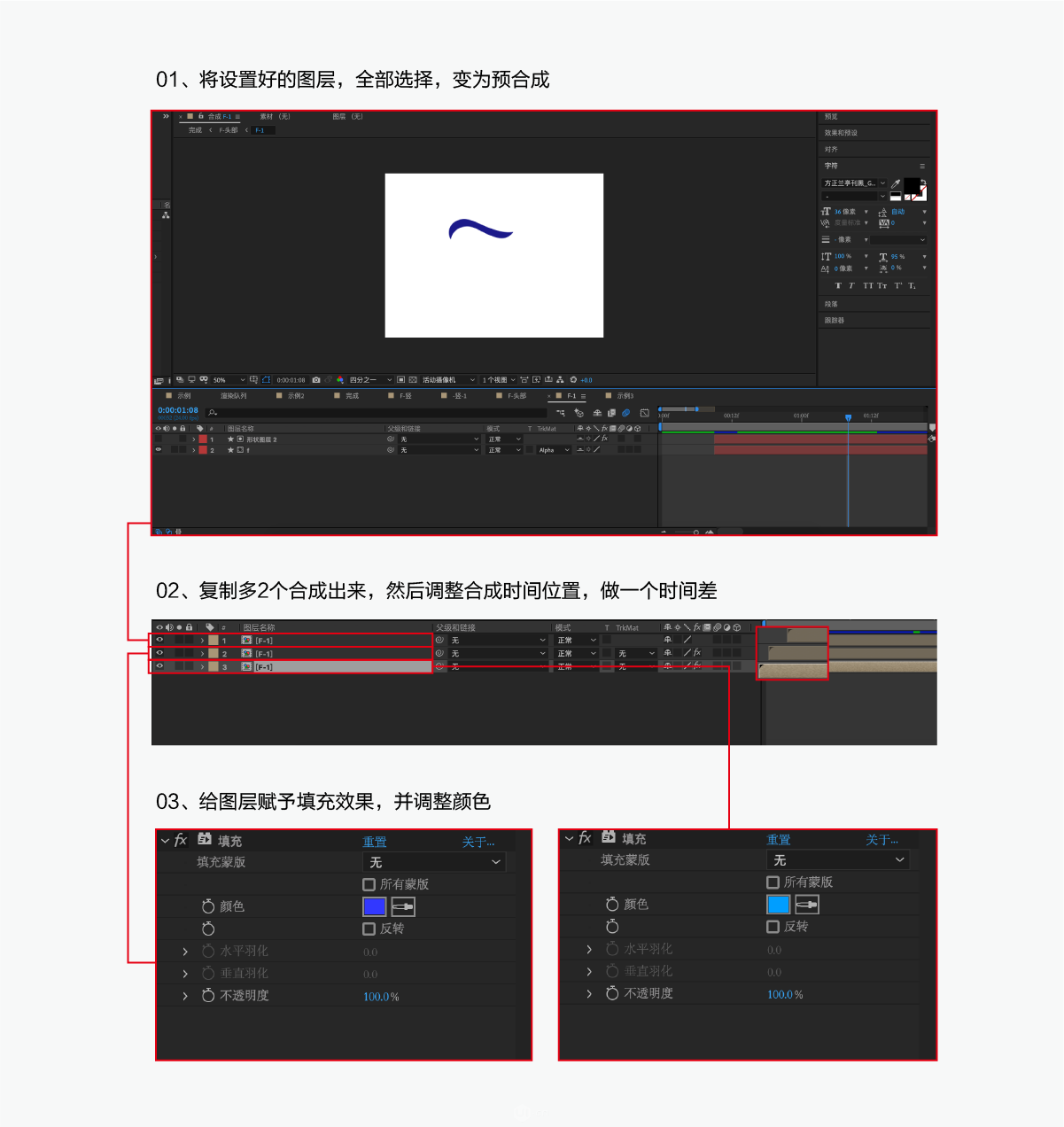
1、创建一个纯色图层
2、用钢笔工具画出我们需要的描边路径

建议每个字母文字出现的时间小于1s,时间大家可以自己把握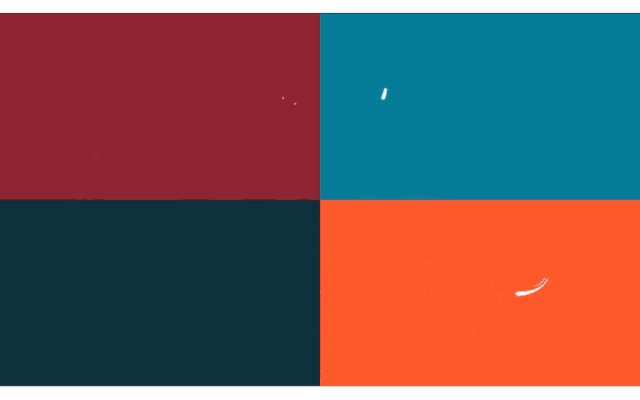
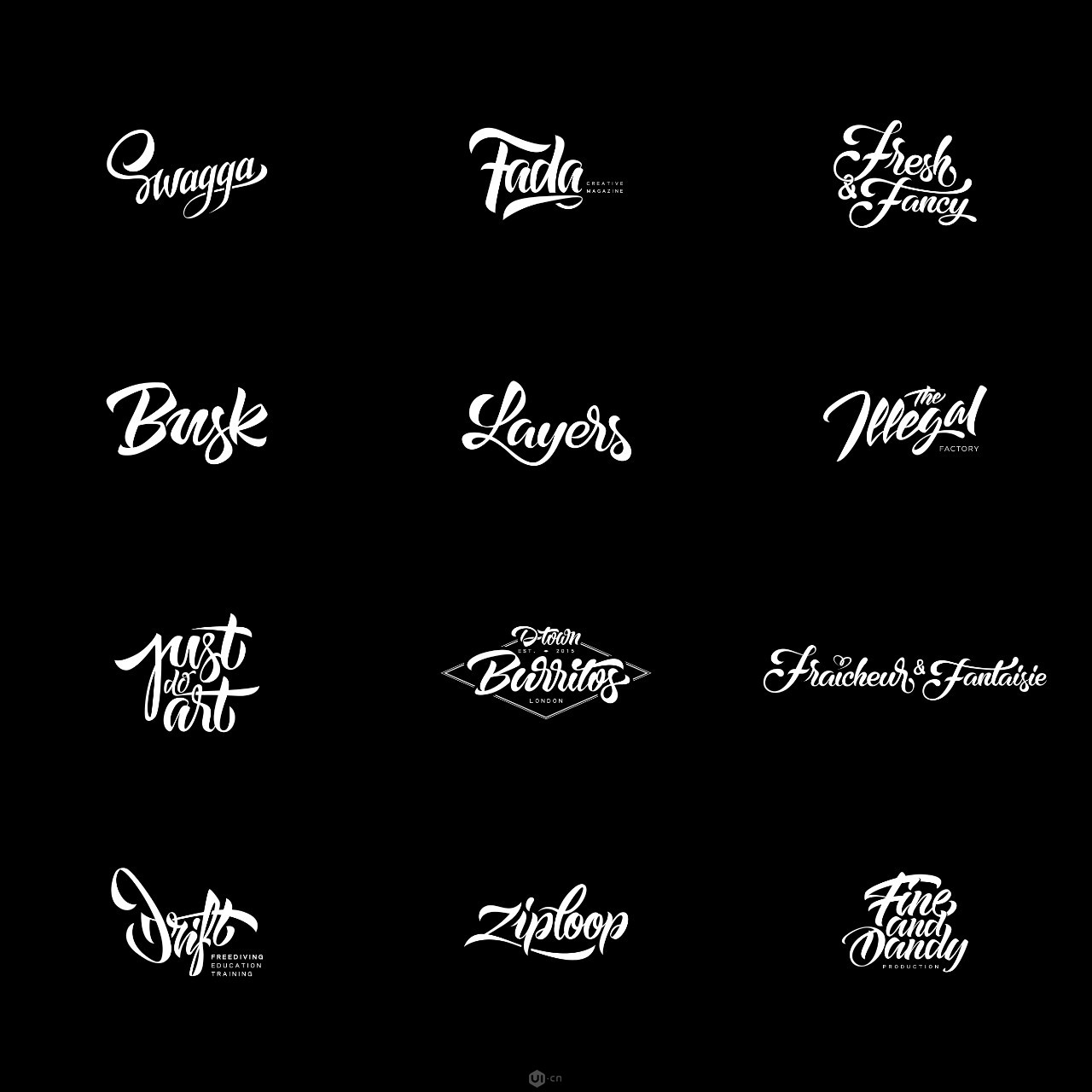
欢迎大家留言评论!
Powered by Froala Editor
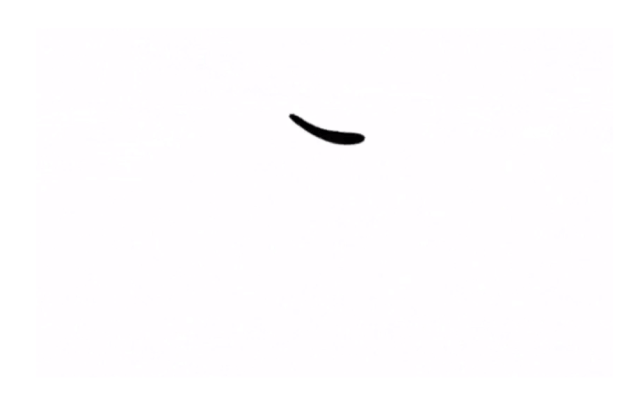
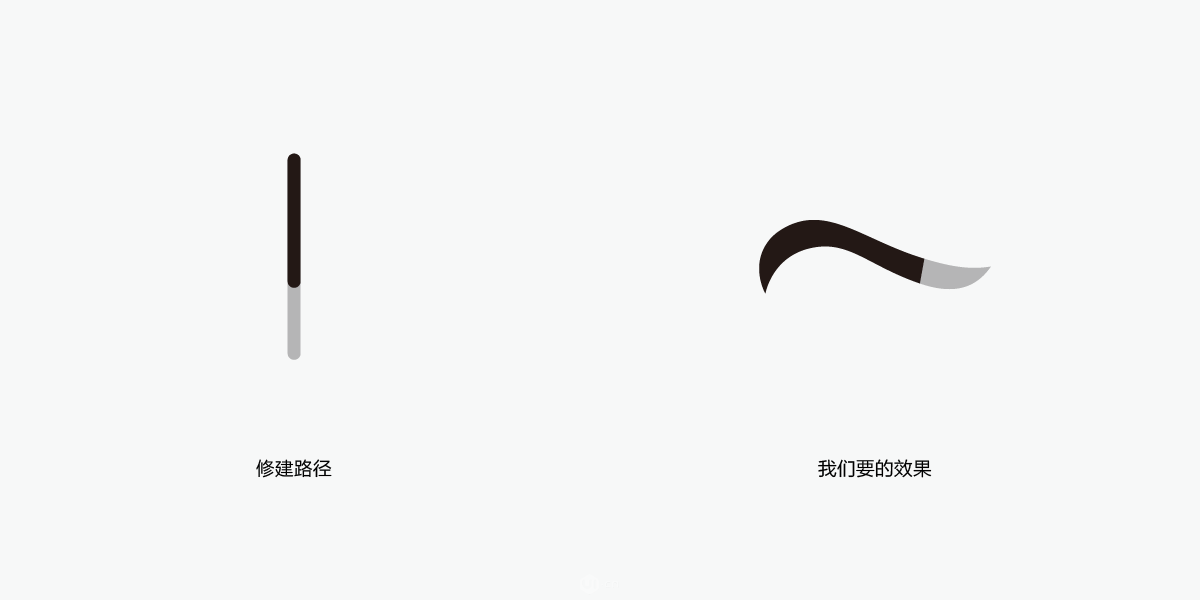



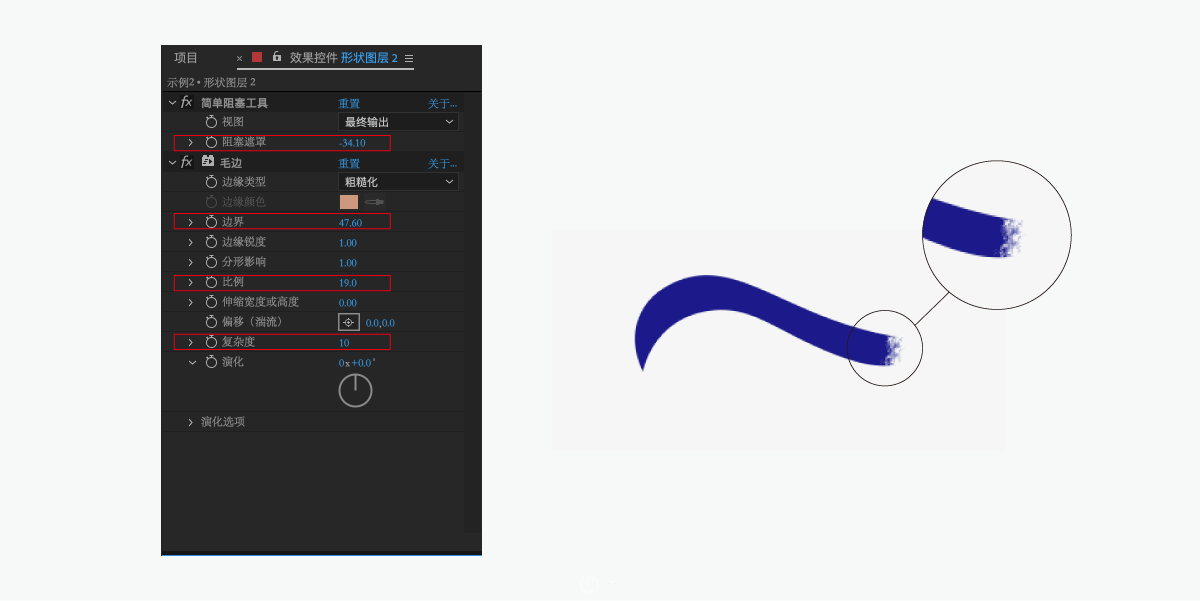
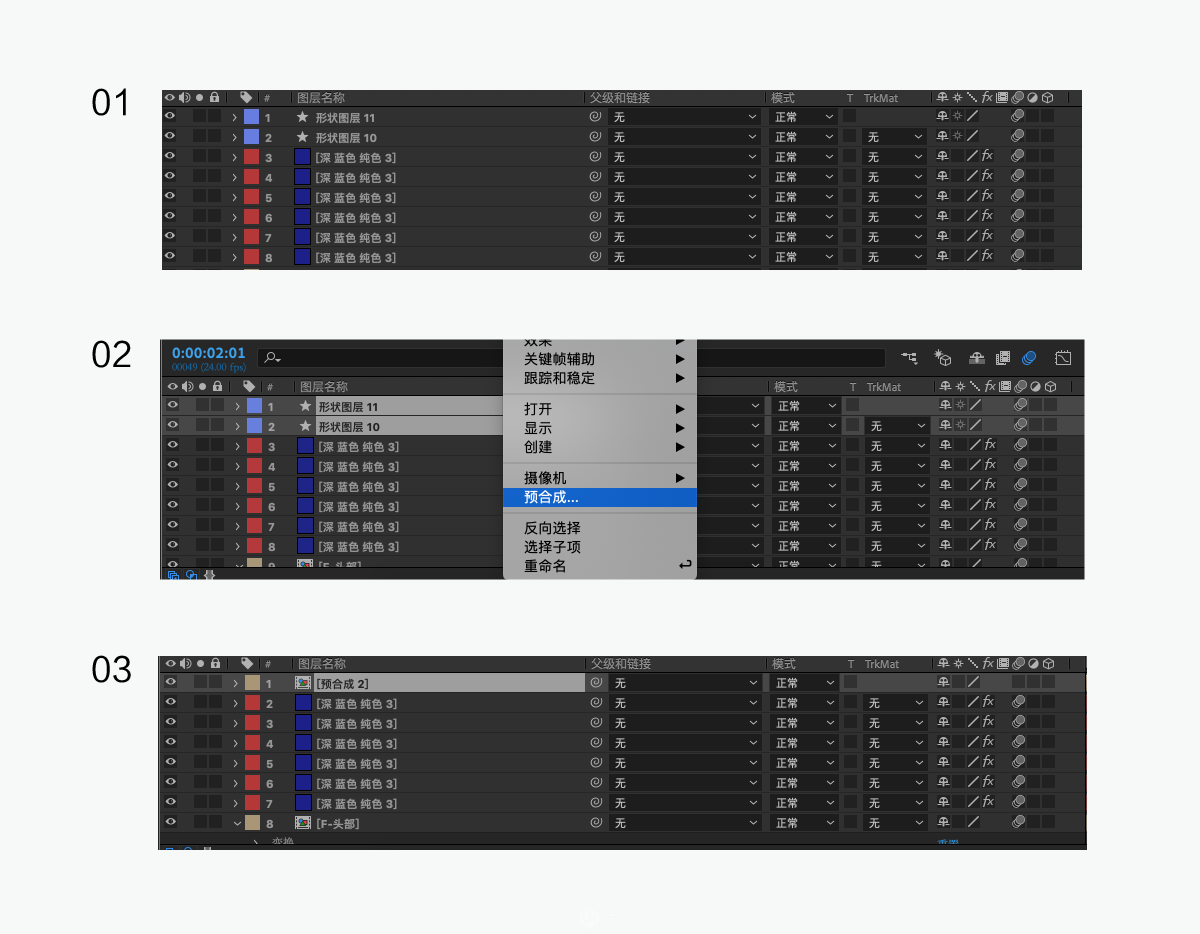
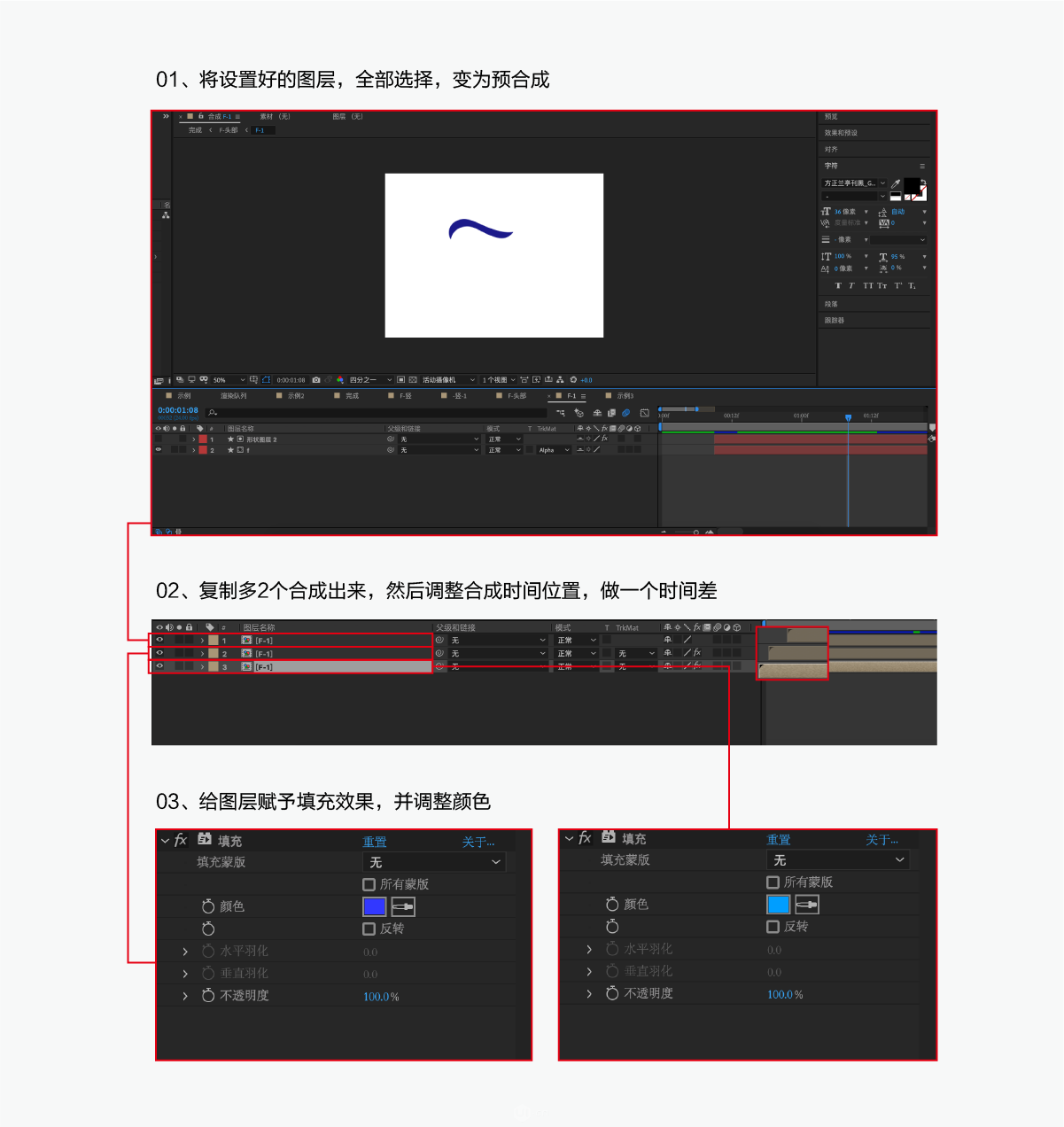


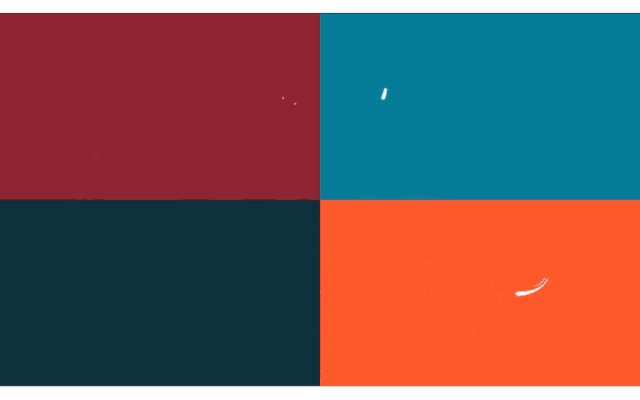
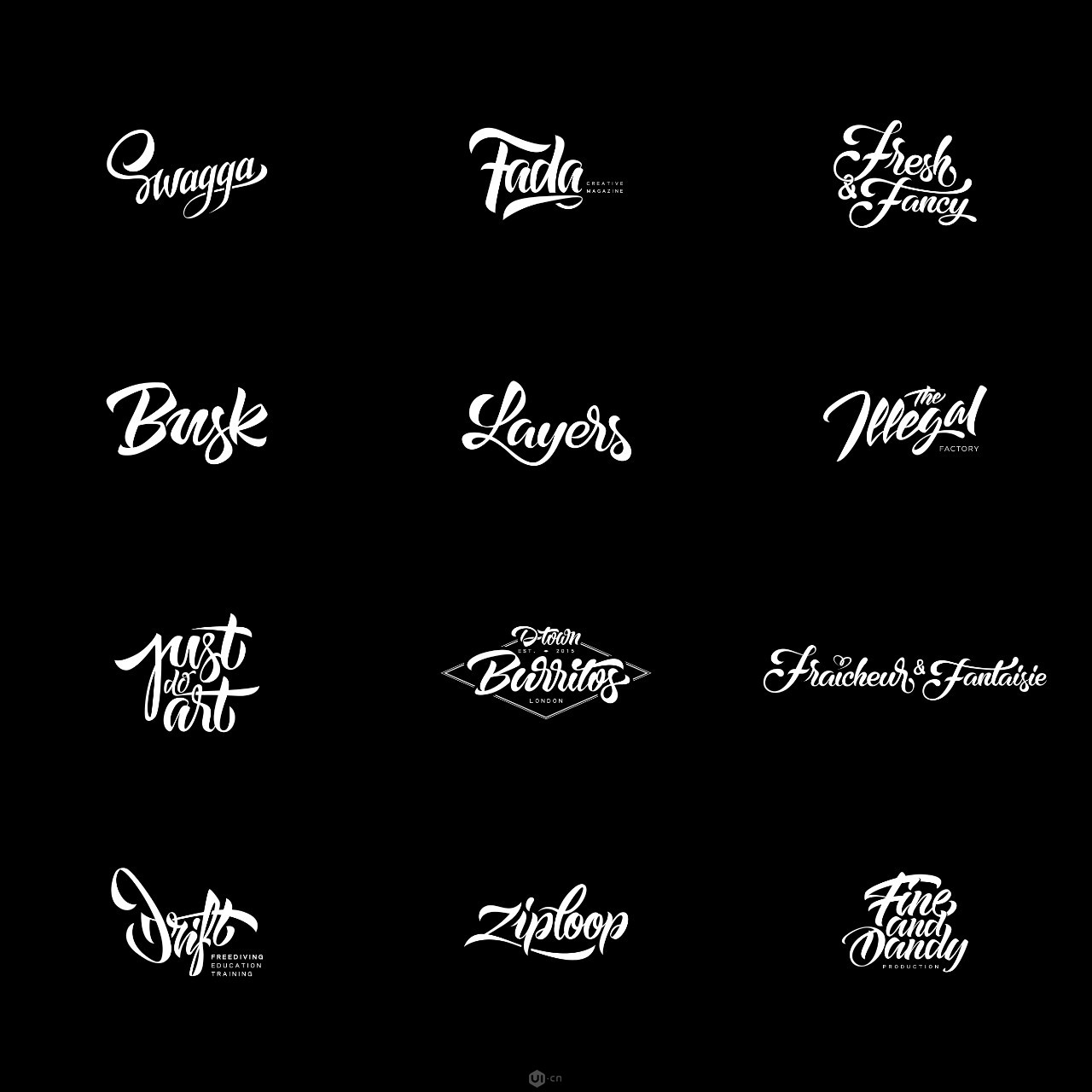
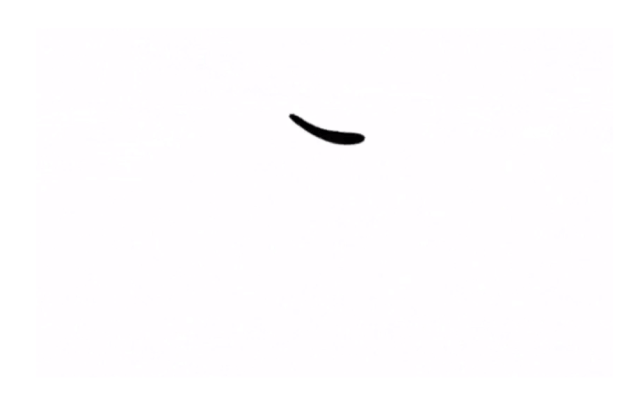
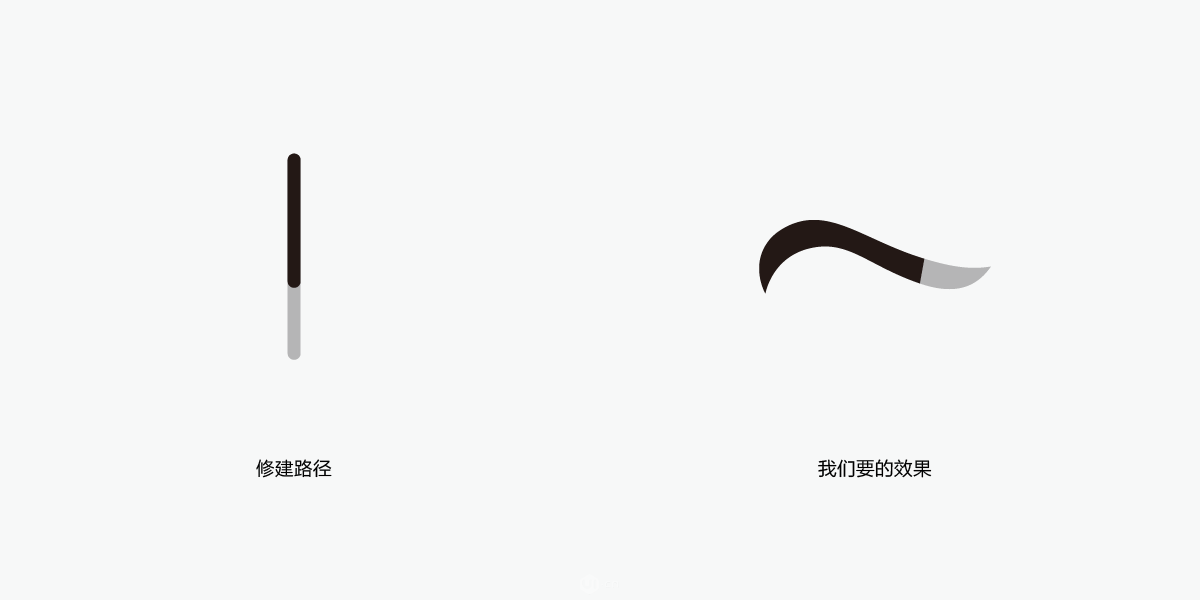



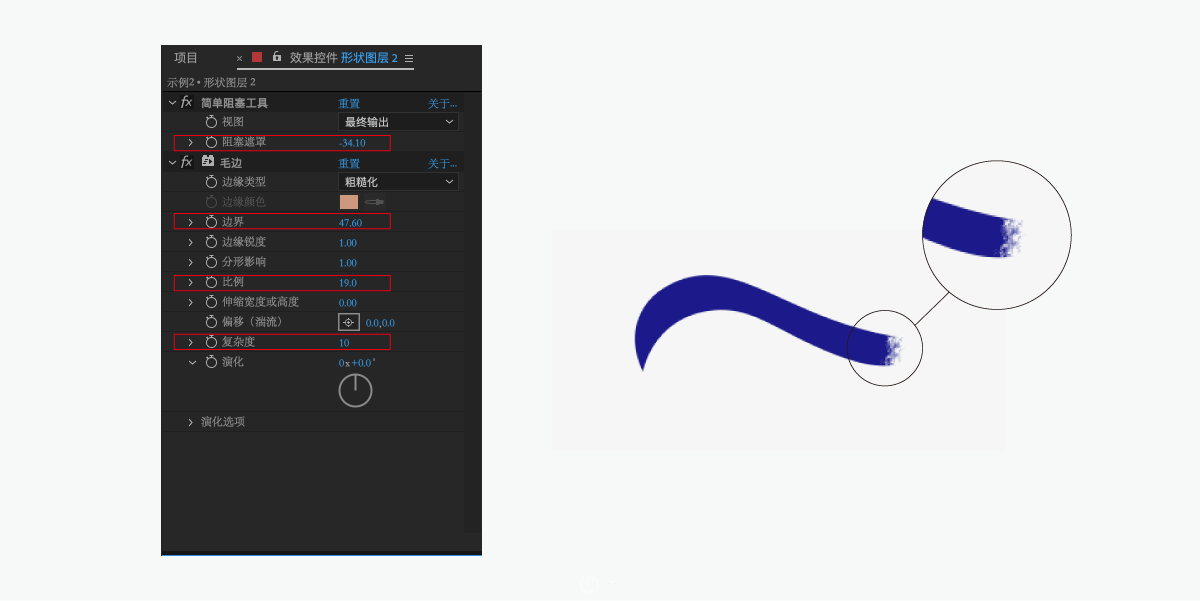
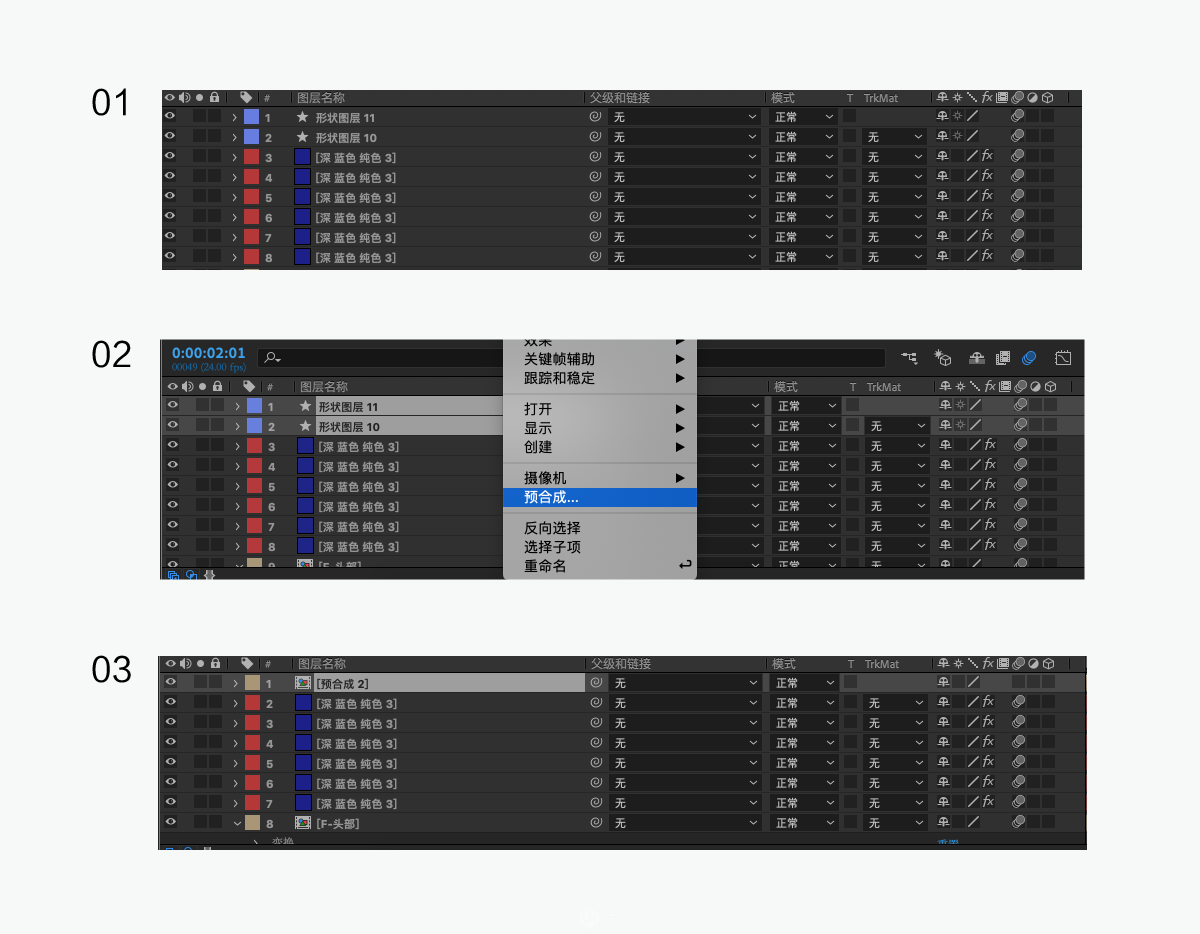
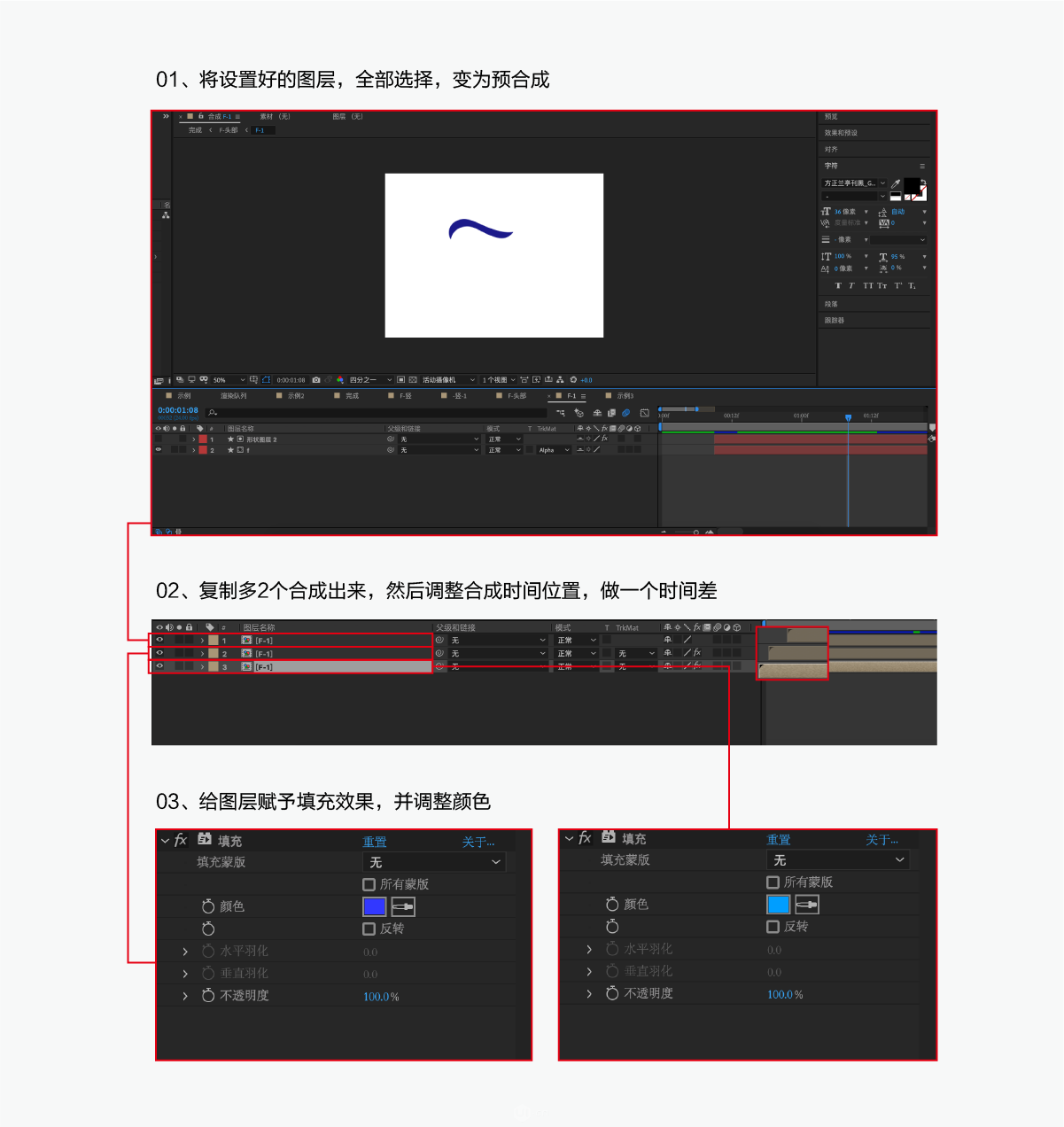


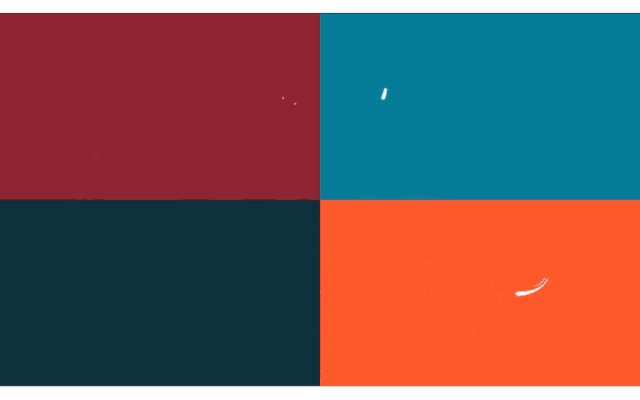
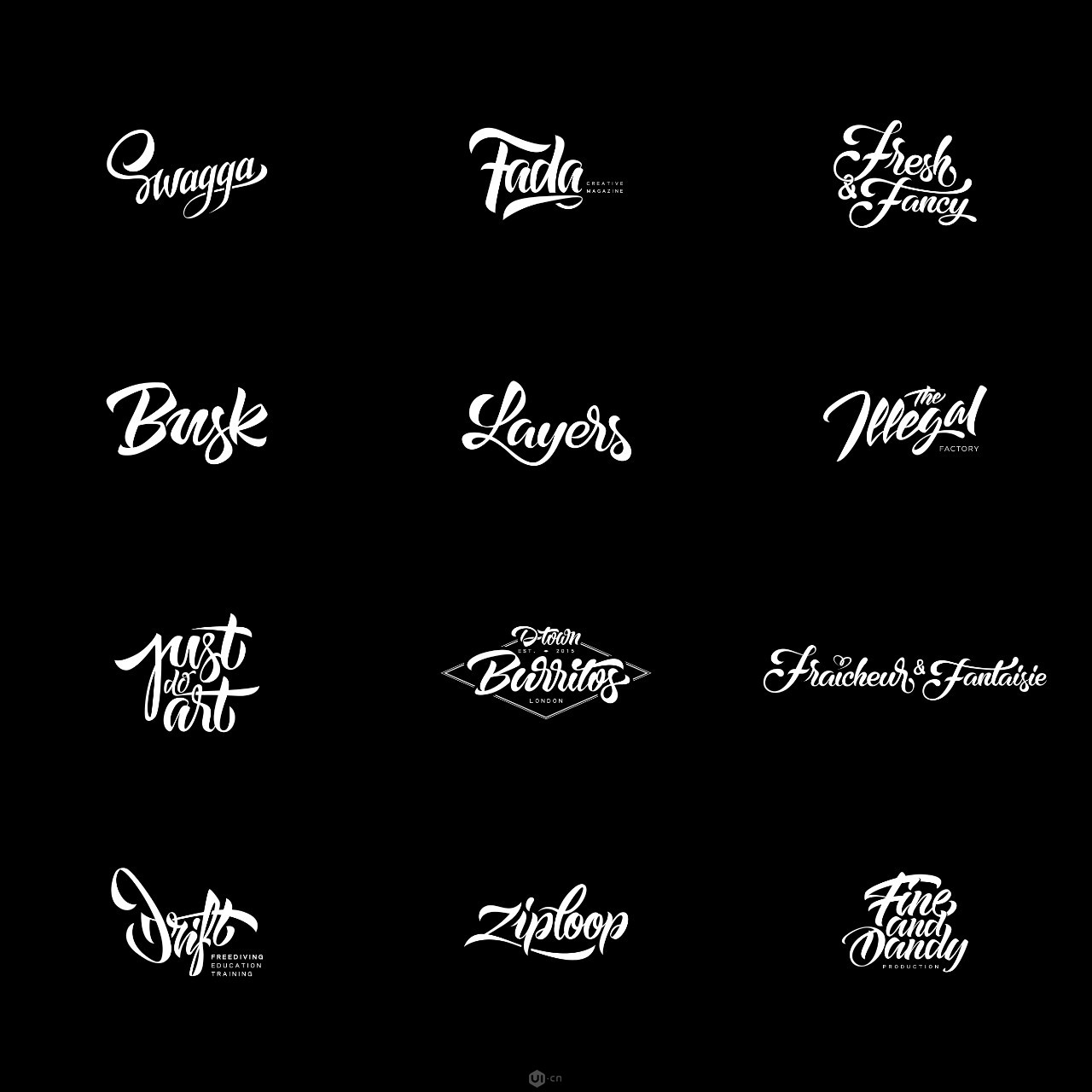

发表评论